|
1. 打开Hyper-V管理器,这里选择快速创建,点击它。
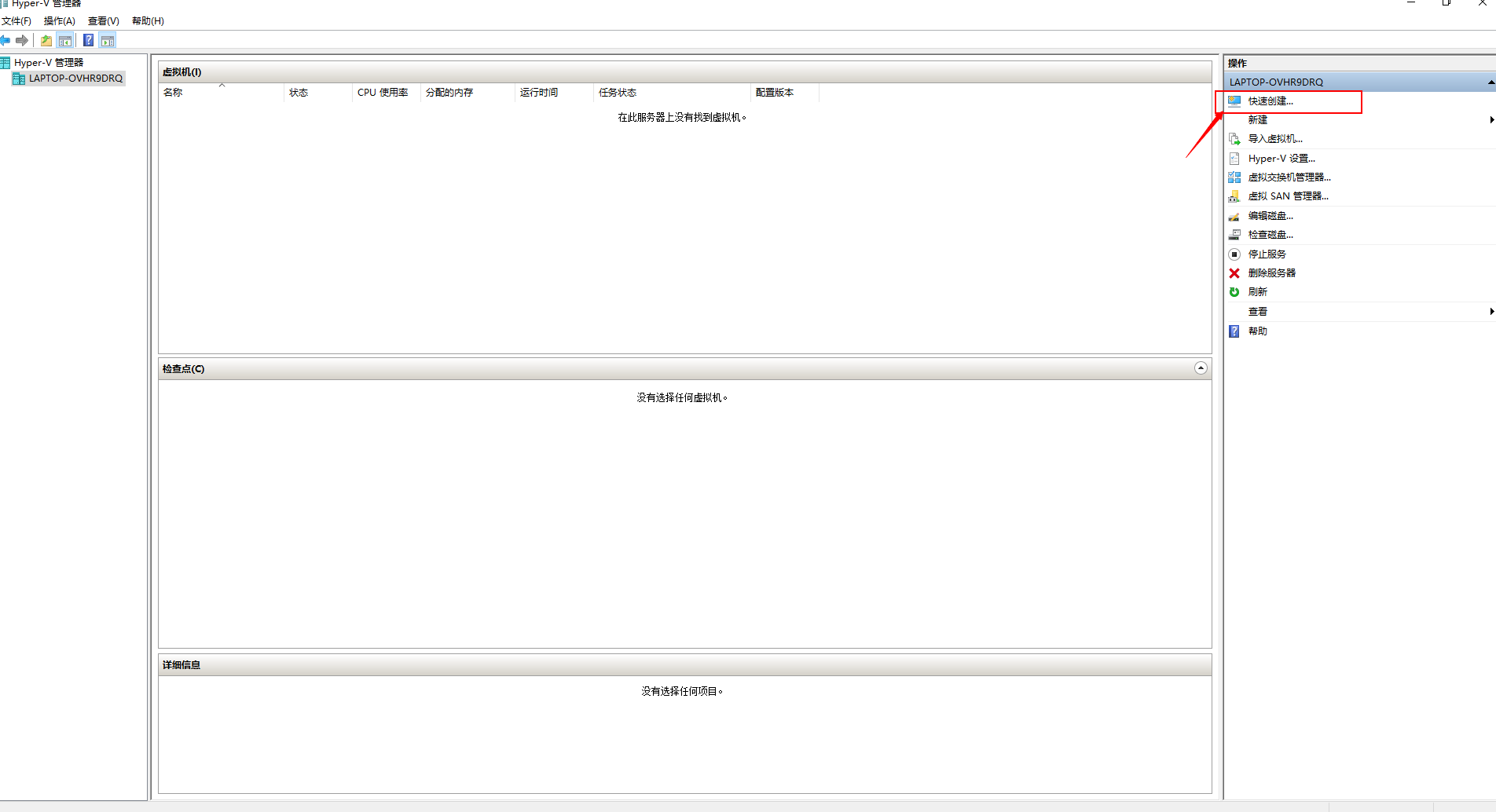
2. 这里建议选择左边的推荐系统,我这里使用的的是Ubuntu 18.04.3 LTS,选中它并点击创建虚拟机。
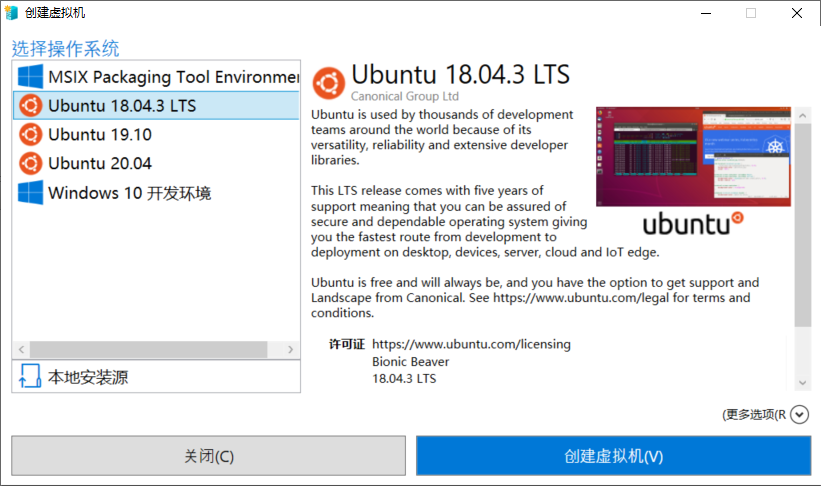
3. 开始下载镜像并创建虚拟机
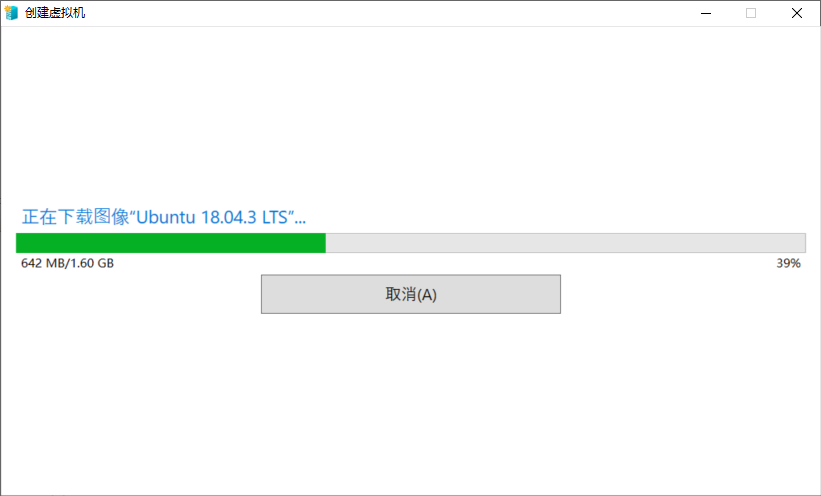
4. 上面漏了一张图,虚拟机创建好后,点击连接虚拟机,然后会转到下面这个界面,点击启动
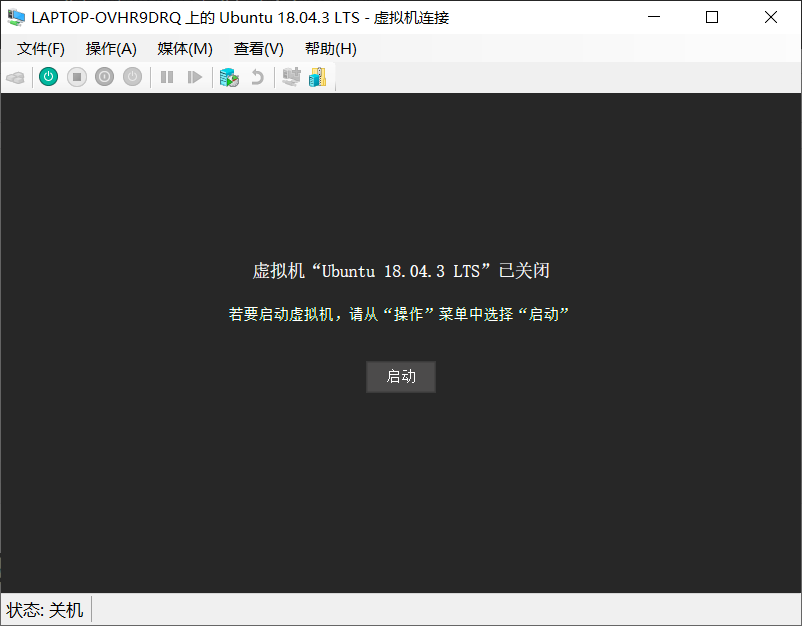
5. 启动后就是Ubuntu 第一次启动的初始化设置,选择中文(简体),然后点击继续(Next)。
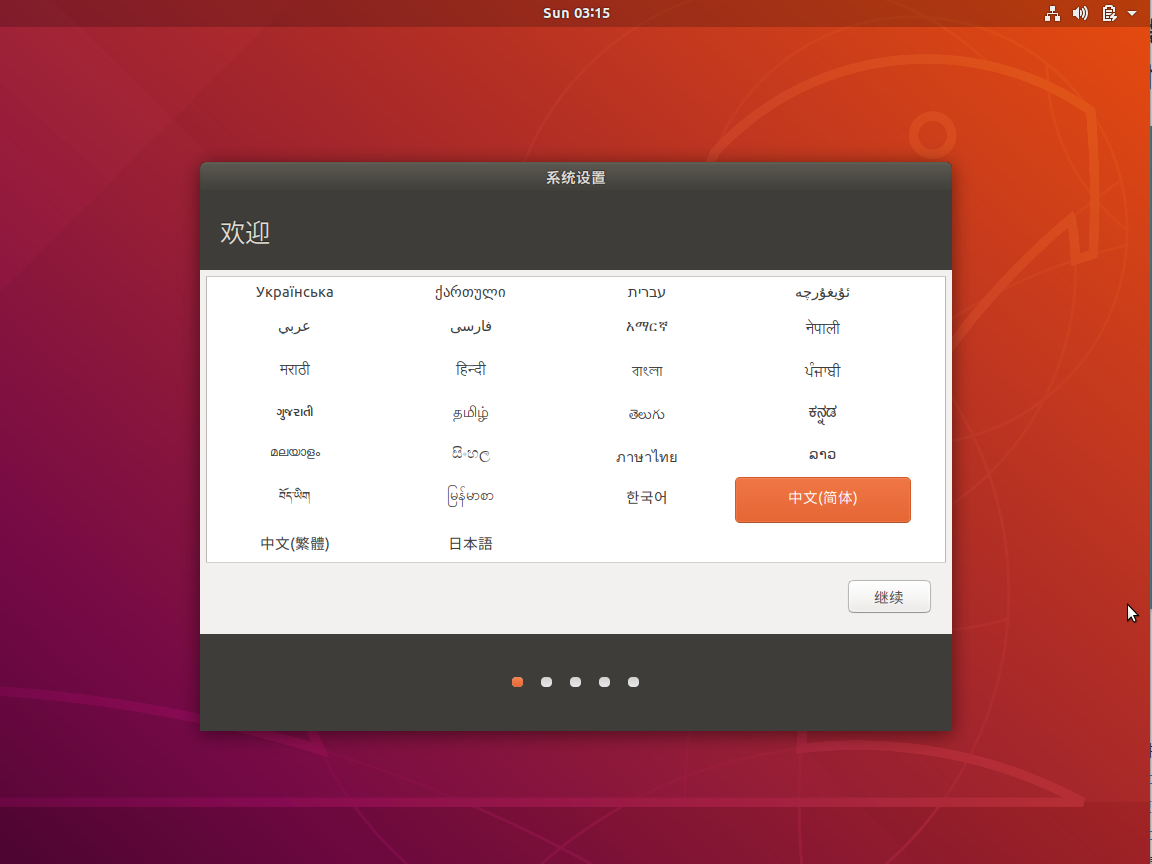
6. 选择键盘的设置,这里选择默认的英语(美国),点击继续(Next)
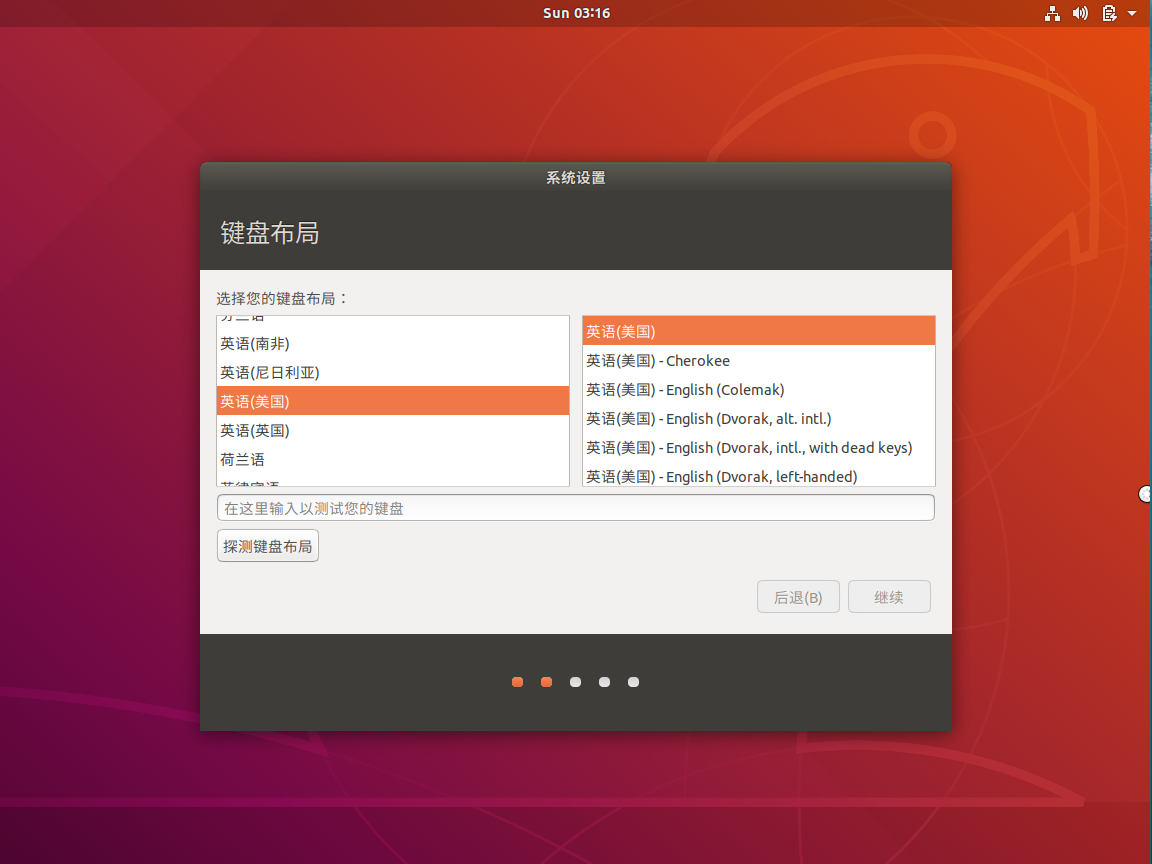
7. 选择时区为上海,点击继续(Next)
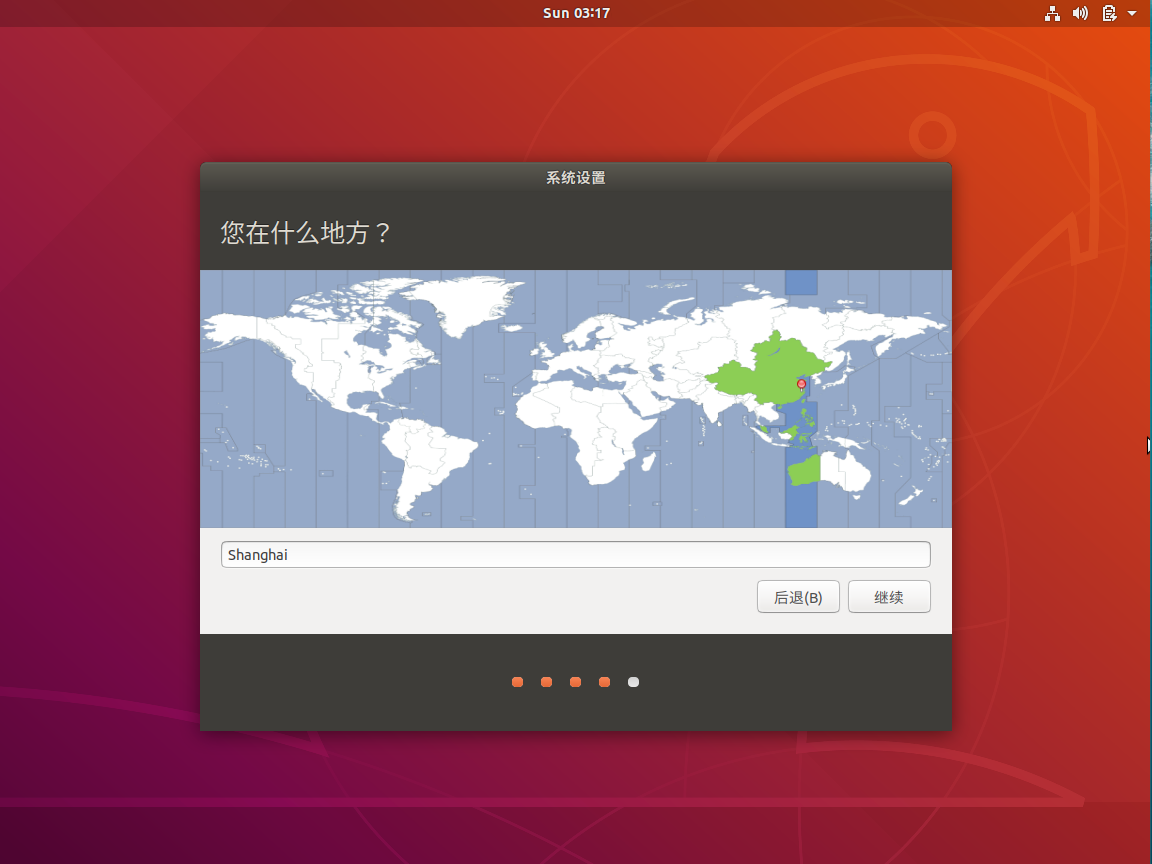
8. 下面这个设置最为重要,用户名和密码是经常用到的,所以要记住用户名和密码。设置完用户名和密码后点击继续(Next)
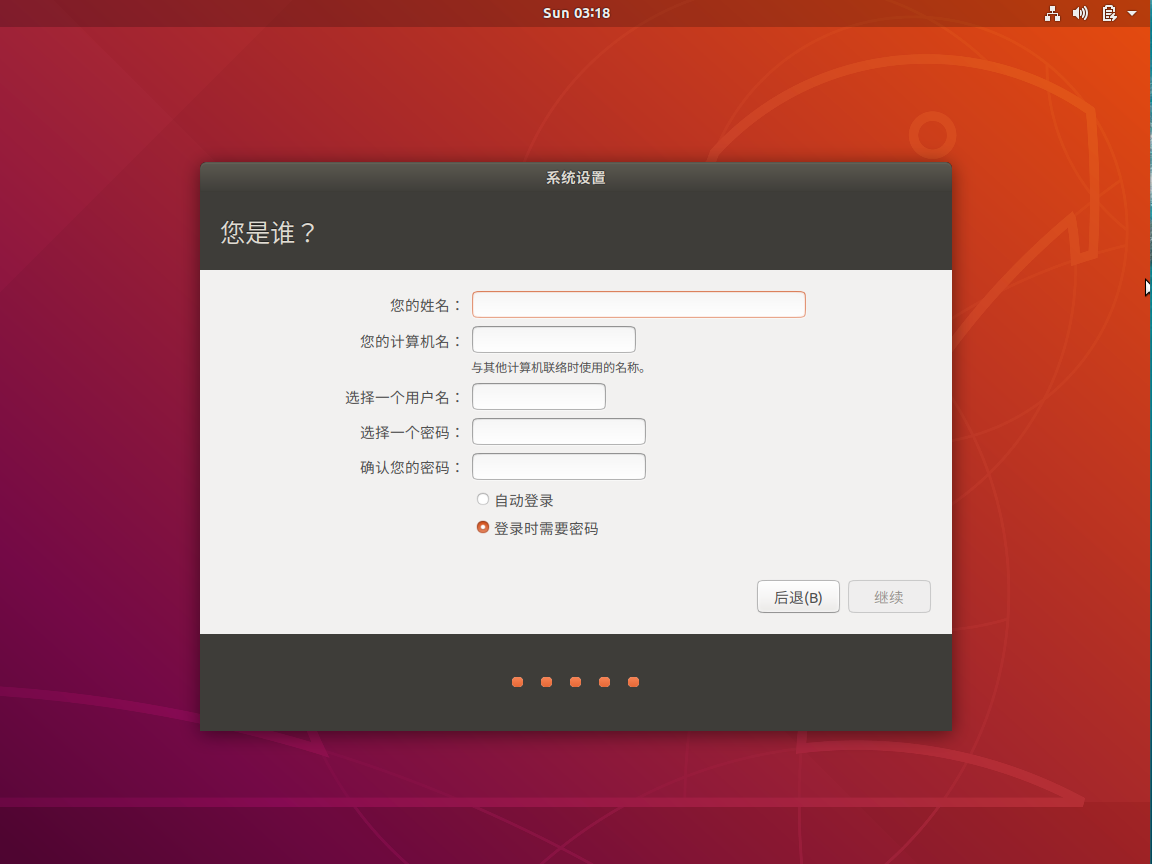
9. 等待系统设置完成。。。。。。时间有点长
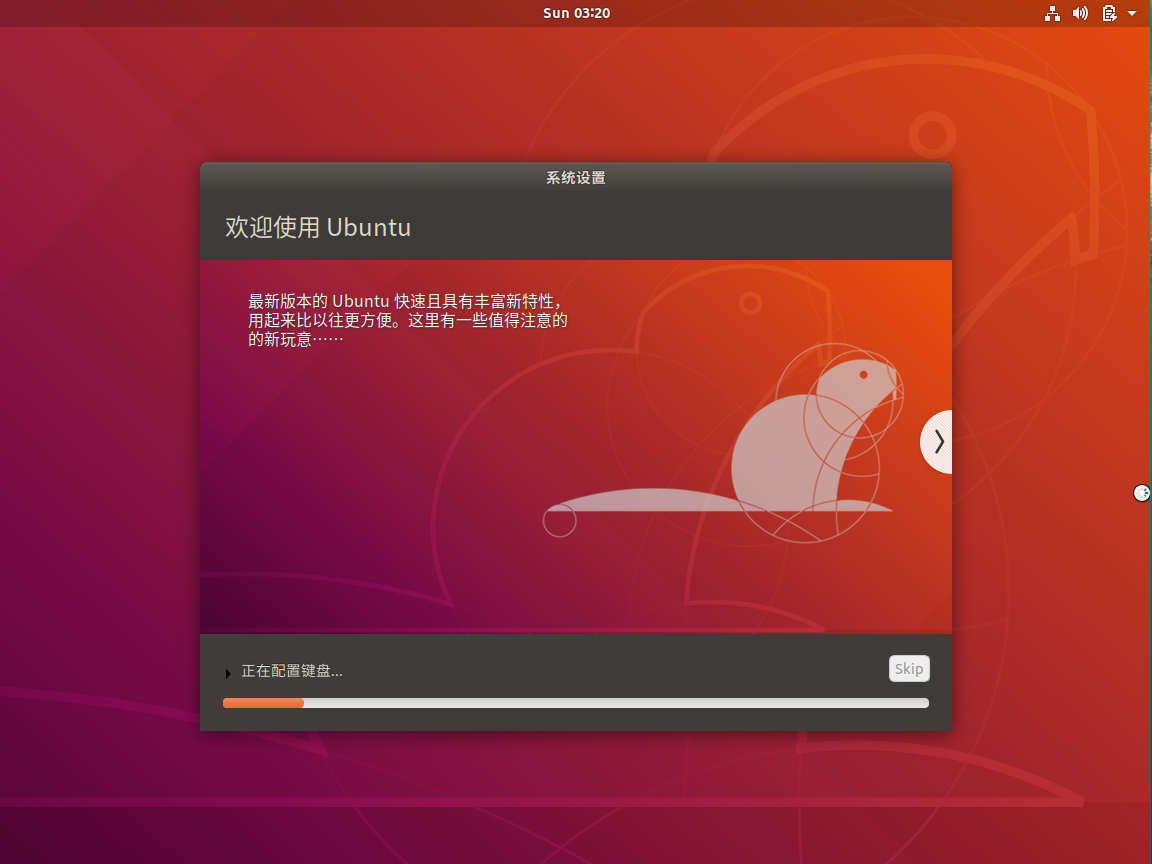
10. 配置完成后,选择连接。
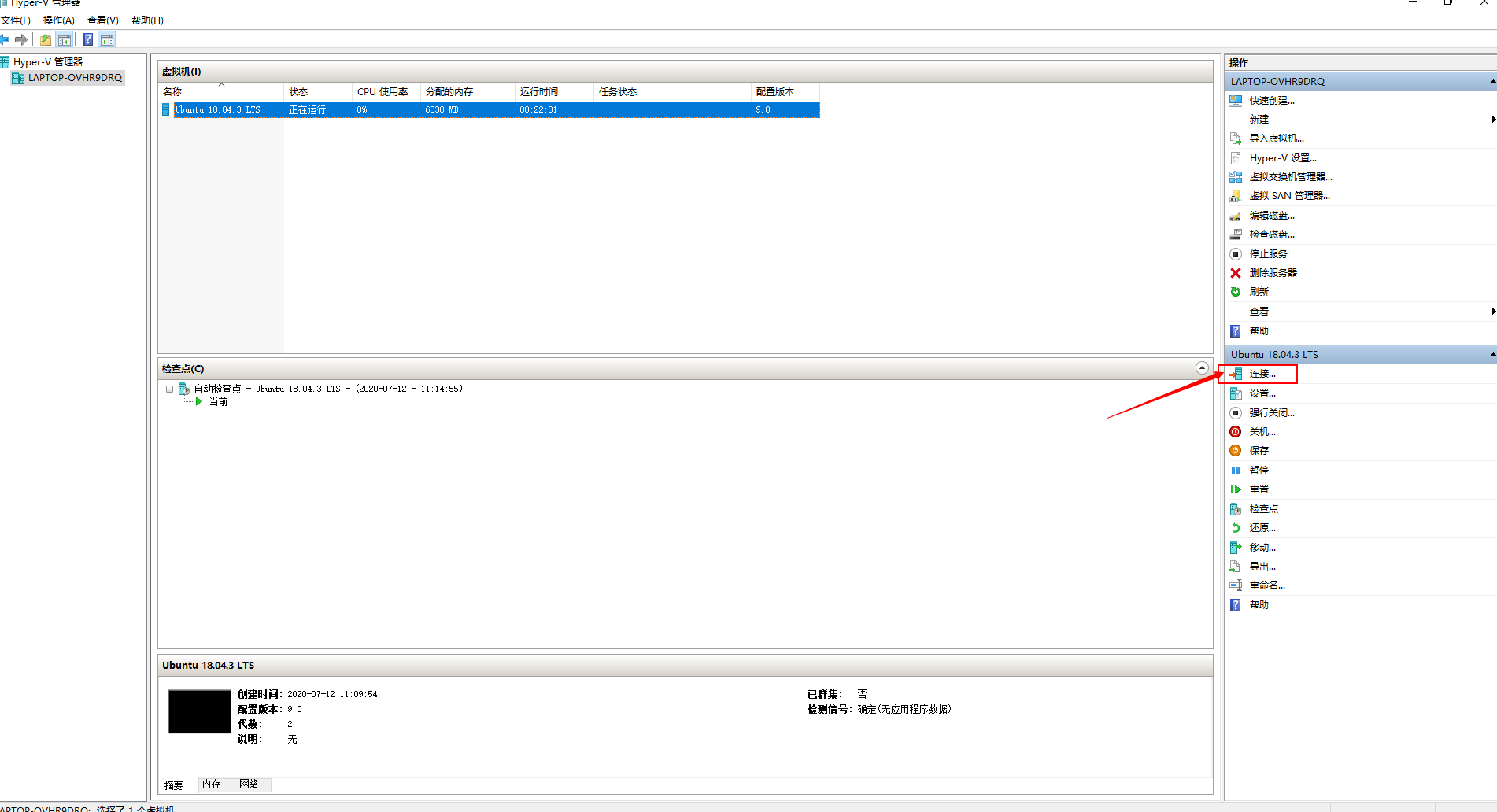
11. 点击 连接
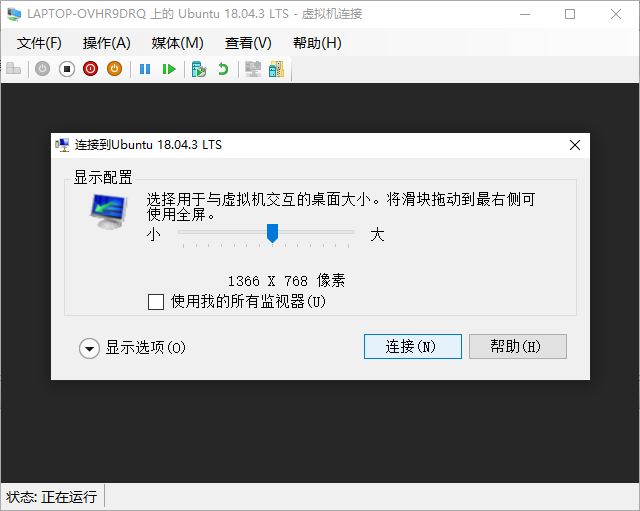
12. 在 username 和password 中填写前面设置的系统 用户名和用户密码。填写正确后点击 OK连接虚拟机。

13. 虚拟机连接成功后,会转到Ubuntu 启动页,输入账户密码即可登录系统。
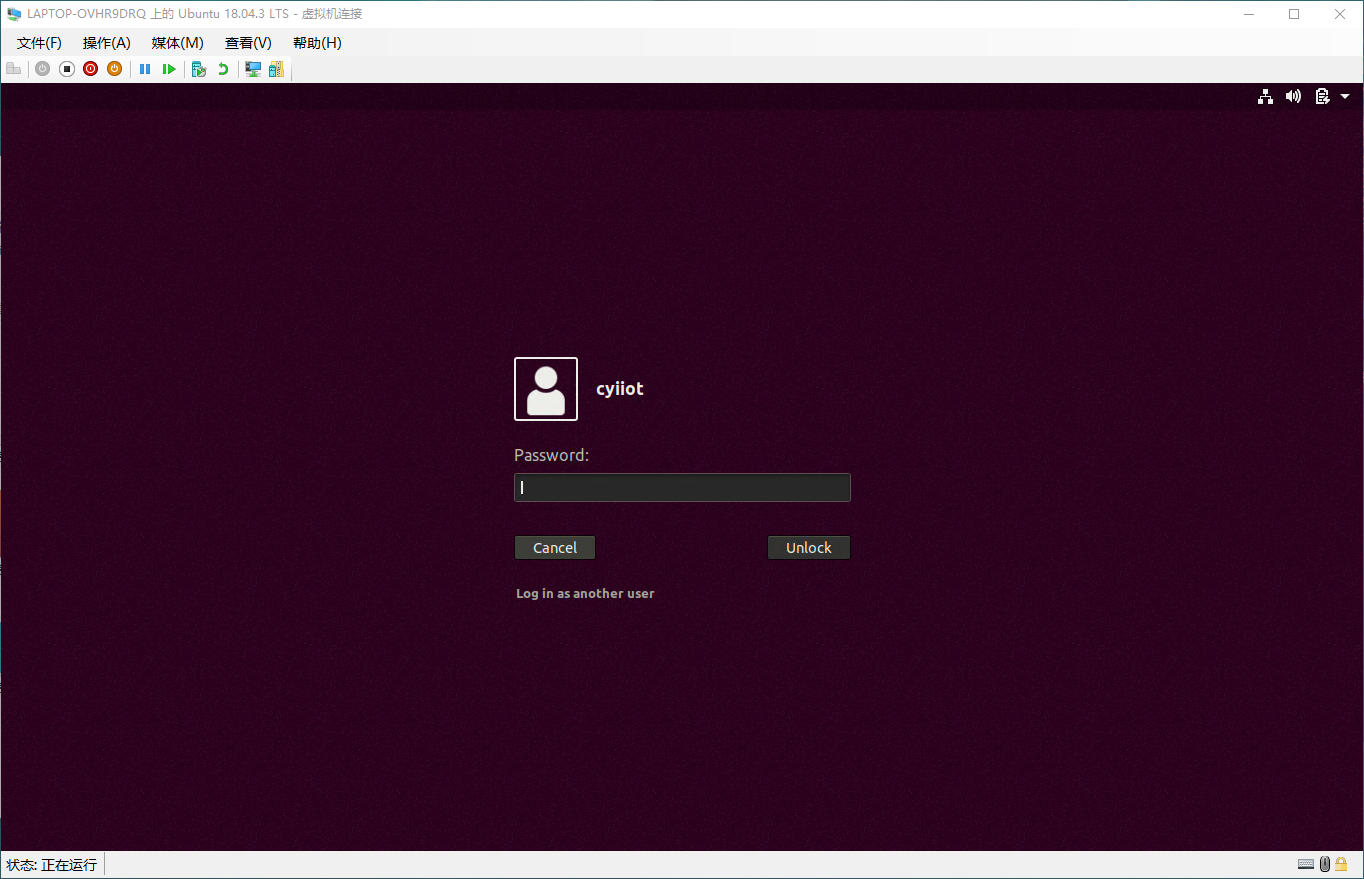
至此使用Hyper-V创建Ubuntu虚拟机就完成了。需注意的一点是,虚拟机很占硬件资源。电脑硬件不够强劲的,不建议使用虚拟机以免影响主机性能。
参考教程:
Win+Linux单系统解决方案——WSL(入门篇)window10使用 Hyper-V 创建ubuntu虚拟机并使用增强会话功能Hyper-V中Ubuntu 同windows系统共享文件夹win10 Hyper中Ubuntu和物理机共享文件
|